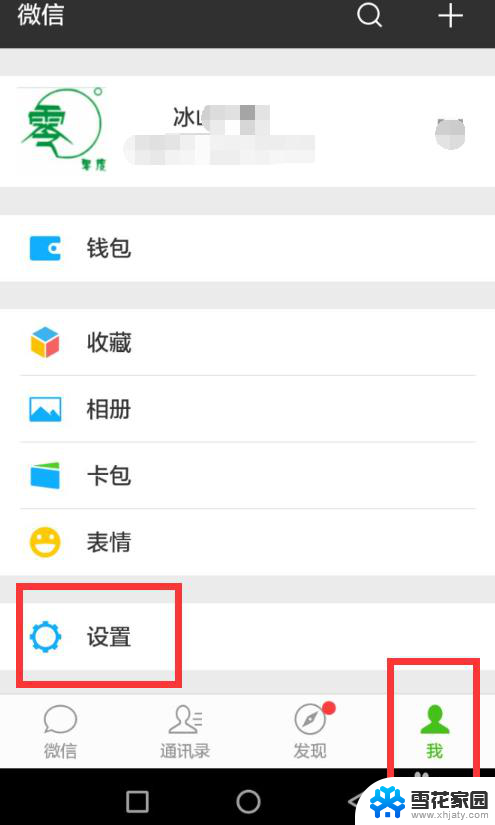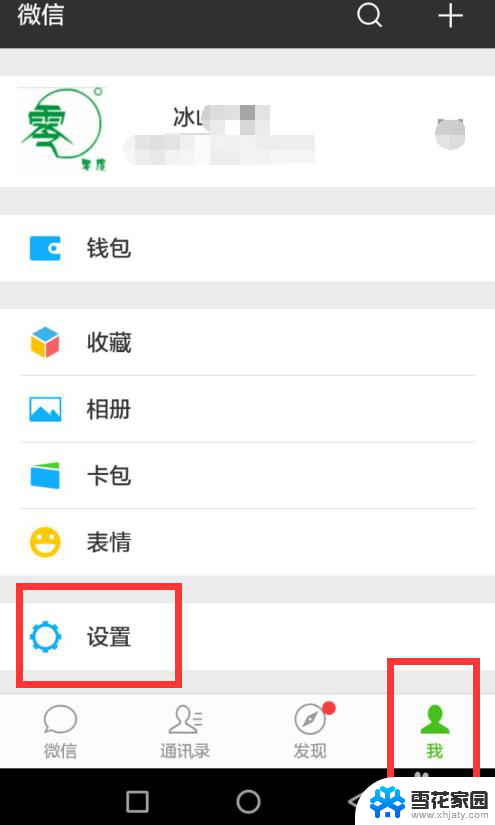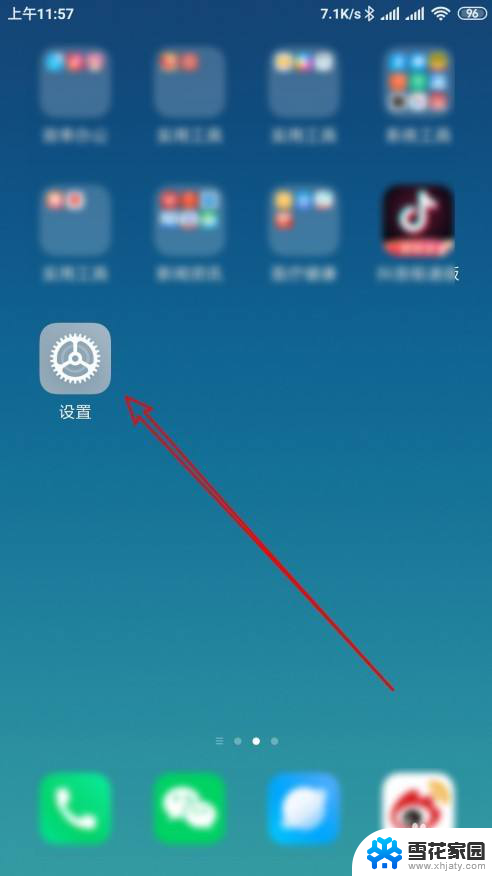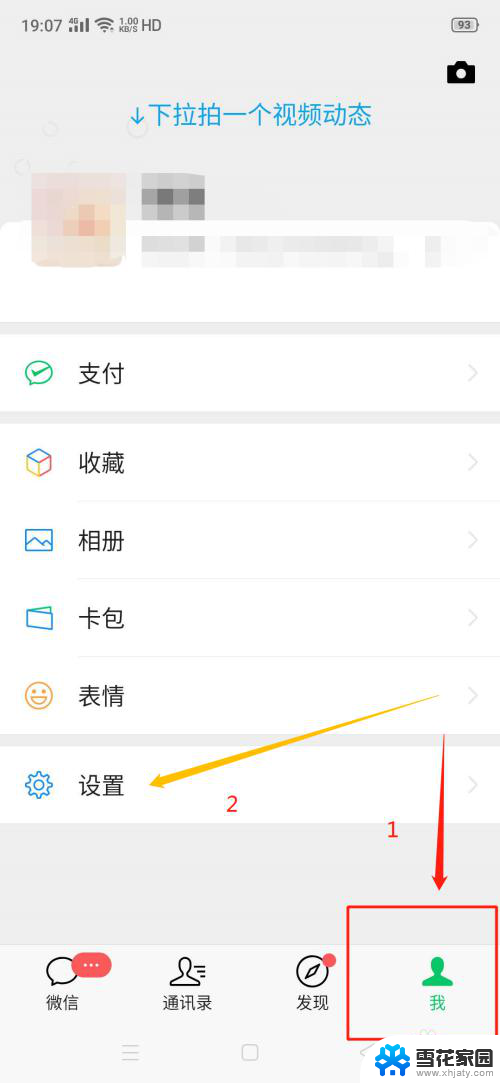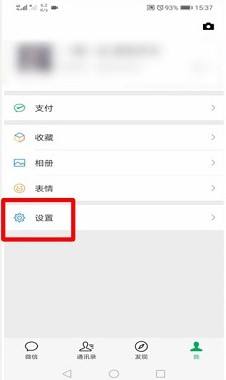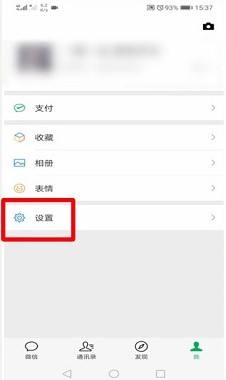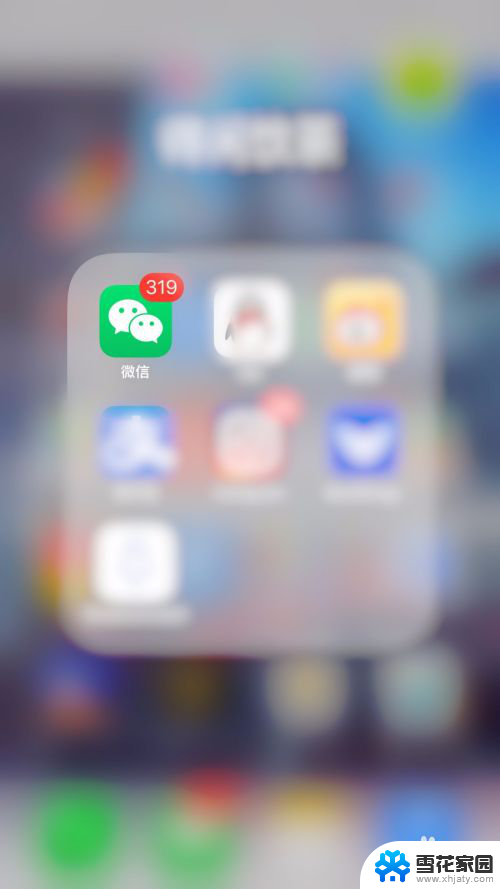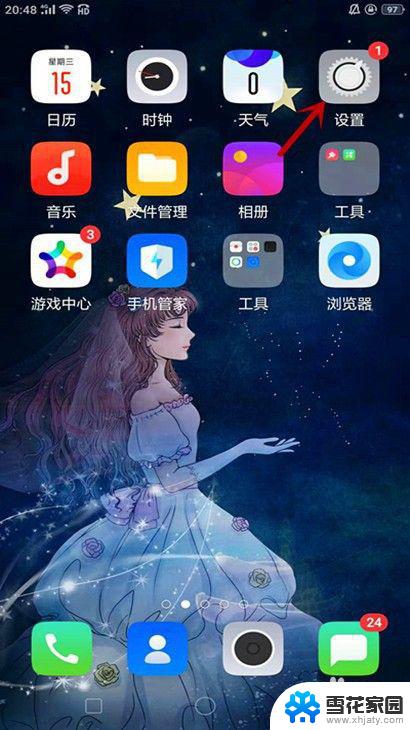苹果手机怎么设置微信消息通知 苹果手机微信信息直接显示内容设置方法
更新时间:2023-12-07 10:43:13作者:yang
对于苹果手机用户来说,微信消息通知的设置是一个非常重要的问题,毕竟我们都希望能够及时地收到微信消息,并且能够方便地查看到消息的内容。而苹果手机在这方面也提供了一些设置选项,让我们可以根据自己的需求来进行调整。其中苹果手机微信信息直接显示内容的设置方法更是备受瞩目。通过简单的操作,我们可以轻松地将微信消息的内容直接显示在屏幕上,方便我们随时查看。接下来就让我们一起来了解一下具体的设置步骤吧。
具体步骤:
1.点新消息通知
点开微信设置,打开“新消息通知”界面。
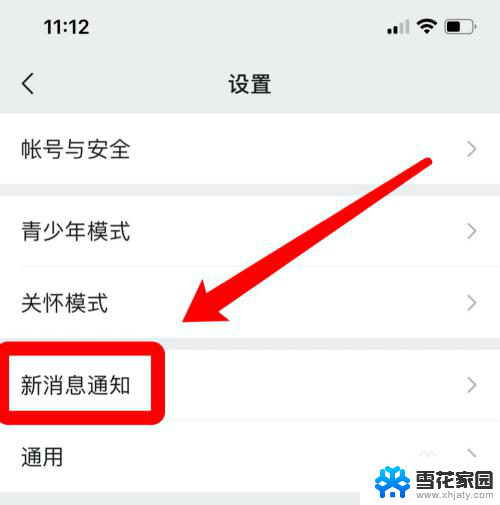
2.激活显示详情
在新消息通知中,点亮“通知显示消息详情”选项。
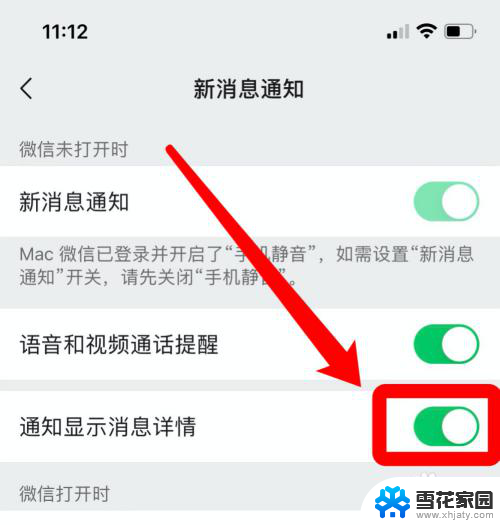
3.点通知
点开苹果手机设置,打开“通知”界面。
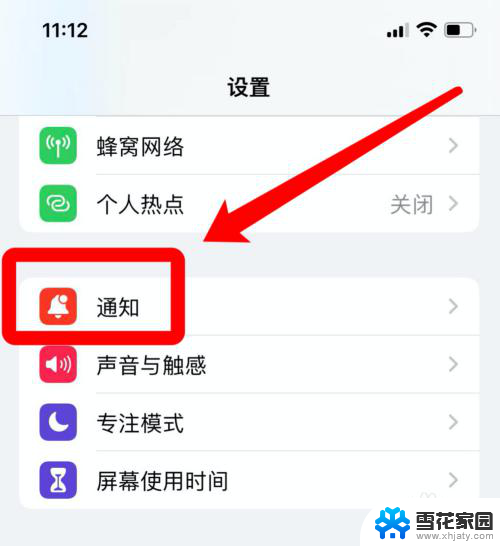
4.点允许通知
进入微信通知权限设置页,点亮“允许通知”即可。
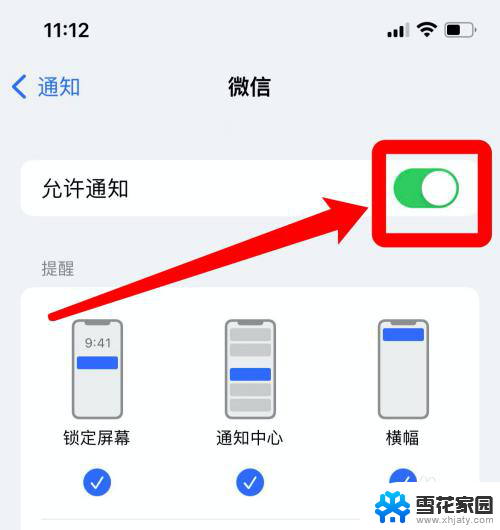
以上是关于如何设置苹果手机的微信消息通知的全部内容,如果您遇到这种情况,可以按照以上方法来解决,希望对大家有所帮助。